Como corrigir histórias borradas do Instagram para Android e iOS
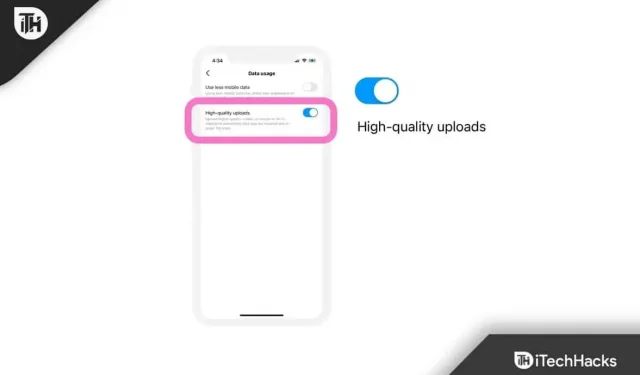
O Instagram é a plataforma de mídia social mais popular no momento e, a julgar pelas estatísticas; sua popularidade continua a crescer. As pessoas adoram postar atualizações diárias no Instagram e um dos recursos mais populares do Instagram são os Stories. As pessoas carregam e atualizam suas histórias no Instagram para compartilhar com amigos o que está acontecendo com elas ou o que estão fazendo. E seus amigos estão navegando nas histórias para descobrir seu paradeiro. No entanto, quando essas histórias do Instagram parecem borradas, pode causar dor de cabeça.
Por que as histórias do Instagram estão borradas?
As histórias do Instagram podem parecer borradas por vários motivos. O Instagram Stories pode parecer embaçado em primeiro lugar devido a uma conexão de internet lenta. Além disso, seu smartphone pode ter um cache corrompido.
Além disso, seu aplicativo do Instagram pode não estar atualizado. O Instagram Stories também pode parecer desfocado se alguém excluiu o story, mas você pode vê-lo devido a uma conexão de internet lenta. No entanto, seja qual for o motivo, mostraremos algumas maneiras de corrigir o problema de desfoque das histórias do Instagram.
Como corrigir se as histórias do Instagram parecem borradas e de baixa qualidade
Se você encontrar histórias borradas do Instagram, não procure mais e continue lendo para saber o que vem a seguir. Depois de ler este guia, você definitivamente se livrará desse problema irritante.
Correção 1: verifique a velocidade da Internet
Na maioria das vezes, conseguimos corrigir o problema de desfoque da história do Instagram simplesmente corrigindo nossa conexão com a Internet. A velocidade da Internet é a razão por trás da maioria das atualizações lentas do Instagram, bem como problemas de histórico embaçado.
Acesse o site do Speedtest e verifique a velocidade da sua internet. Se a velocidade da sua internet estiver abaixo de 300 KB/s, o Instragam Stories ficará embaçado.
Se você estiver usando internet móvel, é recomendável mudar para Wi-Fi. Por outro lado, se você estiver usando Wi-Fi, é uma boa ideia falar com seu ISP e reclamar da velocidade da sua internet.
Nos smartphones, você não tem tantas opções para aumentar a velocidade da sua internet quanto no PC. No entanto, às vezes você pode fazer isso, como aproximar-se do roteador ou ativar ou desativar o modo avião.
Se você tiver uma conexão de internet razoavelmente rápida, mas ainda tiver histórias borradas no Instagram, siga a próxima correção.
Correção 2: atualize o Instagram
O Instagram lança atualizações regulares que podem corrigir problemas atuais. Embora algumas das atualizações não sejam ótimas, o Instagram está tentando corrigi-las por conta própria.
Com isso, se você vê stories borrados no Instagram, é porque há bugs no próprio app. Então atualize agora mesmo e confira.
Se você estiver usando Android, acesse a PlayStore e atualize o Instagram. Por outro lado, se você estiver usando um iPhone, vá até a AppStore e atualize-o. Isso é tudo. Agora abra o Instagram e verifique se as histórias estão sendo exibidas corretamente. Caso contrário, siga a próxima correção.
Correção 3: verifique se você ativou a Economia de dados
Devido à abundância de conteúdo no Instagram, as pessoas geralmente não têm dados e, finalmente, ativam o modo de economia de dados. No entanto, devido ao modo de economia de dados, as histórias do Instagram podem parecer borradas na maioria das vezes.
Você precisa desativar a Economia de dados se quiser ver fotos e histórias nítidas do Instagram. Siga estas etapas para desativar isso:
- Abra o Instagram e clique no seu perfil no canto inferior direito.

- Agora clique no menu “Hamburger” no canto superior direito.

- Depois disso, clique em Configurações.

- Em seguida, clique em Conta.

- Agora toque em Uso de dados de celular.

- Por fim, desative o recurso de salvar dados.

Isso é tudo. Agora feche o Instagram e abra-o novamente para verificar se o problema de desfoque foi resolvido.
Correção 4: limpe o cache do aplicativo do Instagram
O Instagram pode coletar uma quantidade enorme de cache apenas visualizando imagens ou rolando o feed diariamente. Ao fazer isso, o cache pode ser corrompido e interromper toda a sua experiência no Instagram, incluindo histórias e outras coisas. Como resultado, é sempre aconselhável limpar o cache do aplicativo e verificar se o problema foi resolvido.
Para Android
Se você estiver usando o Android, siga estas etapas para limpar o cache do aplicativo:
- Abra a gaveta do aplicativo, pressione e segure o Instagram por 1 segundo.
- No menu pop-up, clique no botão (i).

- Agora role um pouco para baixo e clique em “Uso de armazenamento”.

- Clique em Limpar cache.

- Agora abra o Instagram, espere 10-15 segundos para carregar totalmente e abra a história. Deve carregar perfeitamente.
Para iPhone
Se você estiver usando um iPhone, siga estas etapas para limpar o cache do aplicativo Instagram:
- Abra “Configurações” no seu iPhone.
- Agora clique em “Geral” e, em seguida, clique em “Armazenamento do iPhone”.
- Agora, na lista de aplicativos instalados no seu iPhone, encontre o Instagram e clique nele.
- Clique em “Baixar Aplicativo”.
Feito isso, abra o Instagram e verifique se o anti-aliasing está funcionando. Pode ser necessário fazer login novamente.
Correção 5: reinstale o Instagram
Se nenhum dos métodos acima ajudou até agora, a reinstalação do Instagram certamente resolverá todos os problemas que você está enfrentando. Desinstalar o Instagram é fácil, basta seguir estes passos:
Para Android
- Abra a gaveta do aplicativo e segure o ícone do Instagram por 1 segundo.
- Clique em Remover.

- Quando o aplicativo solicitar, toque em Remover novamente.
- Agora abra o PlayStore, procure por Instagram e instale-o.
Para iPhone
- Na tela do aplicativo, mantenha pressionado o ícone do Instagram.
- No menu pop-up, clique na cruz.
- Quando o aplicativo solicitar, toque em Remover.
- Agora abra a App Store, procure por Instagram e instale-o.
Bem, isso é tudo o que temos sobre como consertar histórias borradas do Instagram. Esperamos que este guia tenha ajudado você. Se algo não funcionar para você, leia o manual novamente e siga as etapas exatamente como indicadas. Até lá, se você tiver alguma dúvida, não deixe de comentar abaixo.



Deixe um comentário